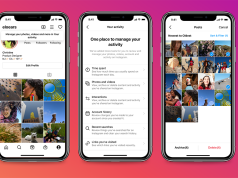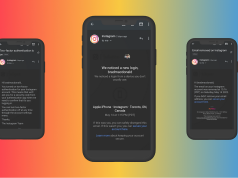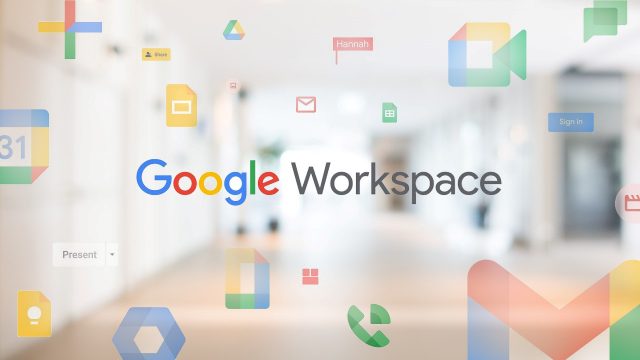
Gruplar yöneticisi olarak Yönetici konsolunda, kuruluşunuz için basit bir posta listesi grubu oluşturabilirsiniz. Tek bir e-posta adresi kullanarak birden fazla kişiye e-posta göndermek için posta listelerini (dağıtım listeleri olarak da bilinir) kullanabilirsiniz.
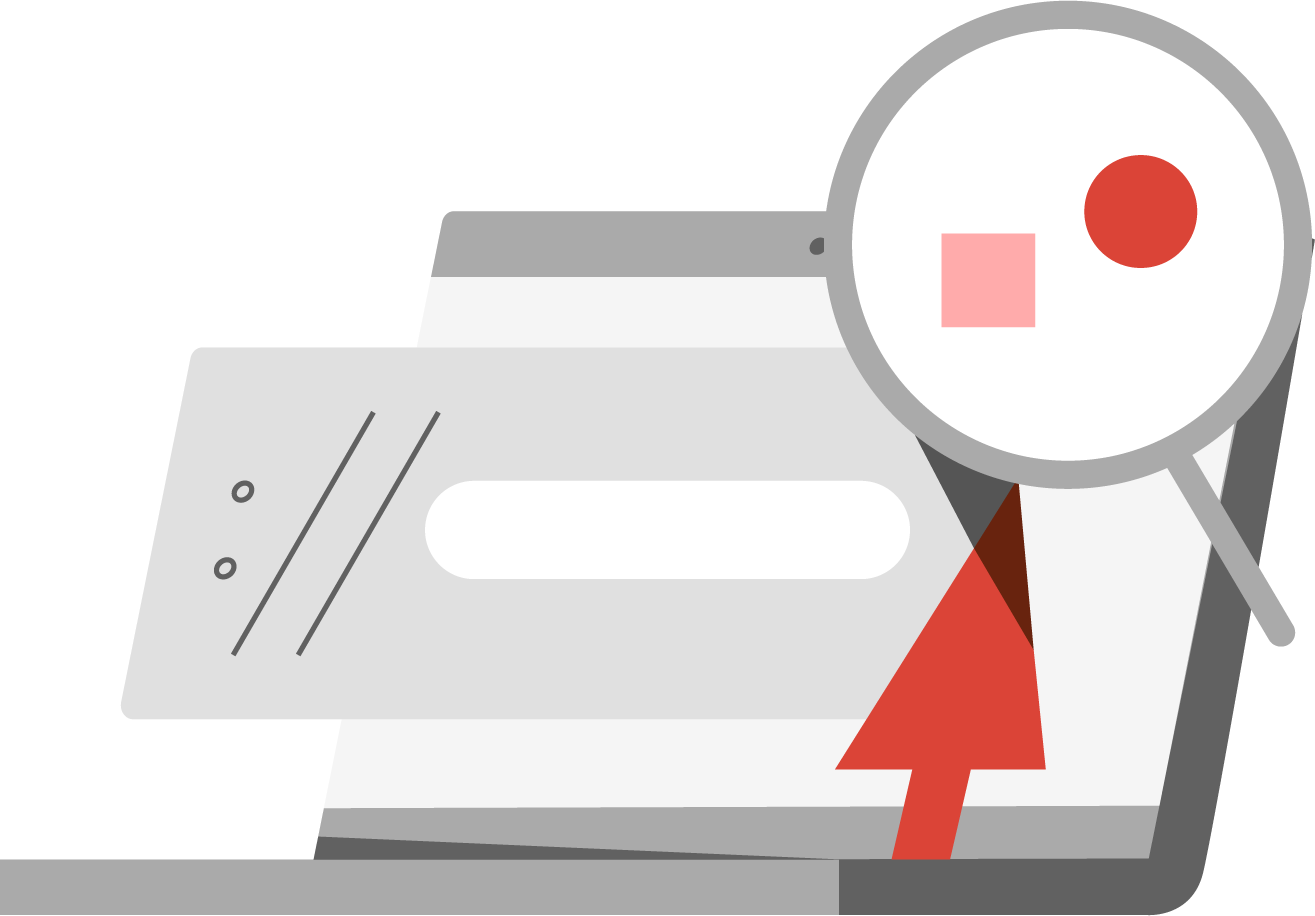
Posta Listesi Oluşturma
-Google Yönetici konsolu hesabınızda oturum açın.
-Geçerli bir yönetici hesabını kullanarak oturum açın
-Yönetici konsolu Ana sayfasında, “Gruplar’a” gidin.
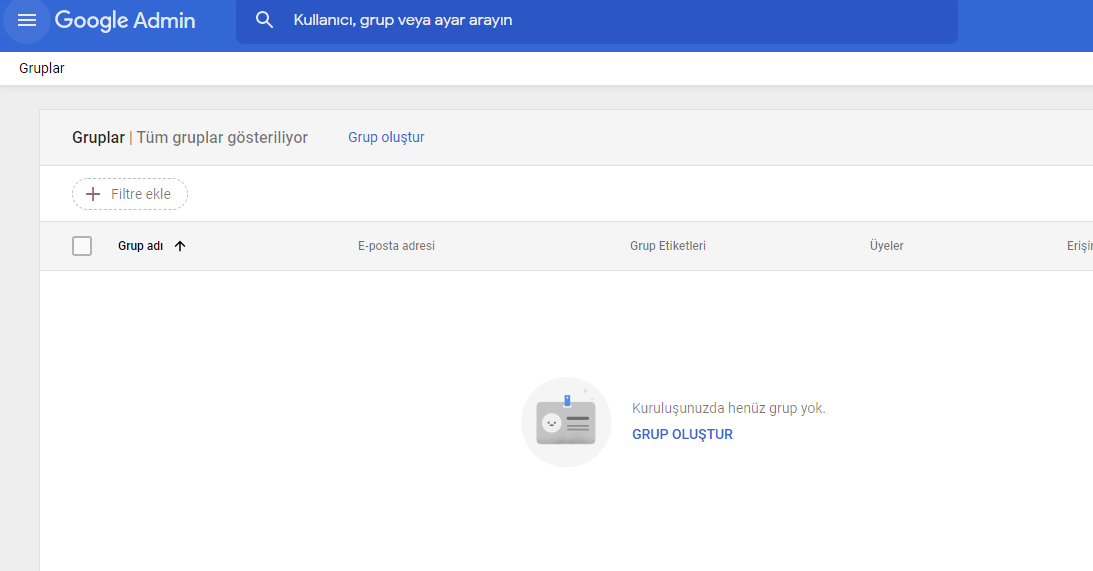
-Sol üst köşedeki Grup oluştur’u tıklayın.
-Aşağıdaki bilgileri girip “İleri’yi” tıklayın
Ad:
Adlar en fazla 73 karakter uzunluğunda olabilir. Grubun amacını tanımlamayı kolaylaştıran adlar kullanın.
Google Yönetici konsolunda oluşturduğunuz gruplar için eşittir işareti (=) veya köşeli ayraç (<,>) kullanmayın. Bu karakterler yalnızca groups.google.com’da oluşturduğunuz gruplar için kullanılabilir.
Açıklama:
Bilgiler grubun “Hakkında” sayfasında görünür. Grup üyeleri, grup içeriği, SSS, ilgili grupların bağlantıları gibi bilgileri dahil edebilirsiniz.
Grup e-posta adresi:
Grup için kullanılan e-posta adresi. Birden fazla alan görüntülenirse listeden uygun alan adını seçin. E-posta adresleri en fazla 63 karakter uzunluğunda olabilir. Bu sınır, adresin alan adı kısmını (ör. @gmail.com) içermez.
-Sahip, yönetici ve üye rollerine sahip grup üyeleri için ayarları belirleyin. Ardından, grubun tüm kuruluşa ve kuruluş dışındaki kişilere (harici kullanıcılar) açık olup olmadığını belirtin:
Erişim türü:
Önceden yapılandırılmış bir erişim türü seçin veya ayarları kendiniz belirleyin:
Genel – Kuruluşunuzdaki herkese açıktır. Ayarlarınıza bağlı olarak grup, kuruluşunuzun dışından kişilere de açık olabilir. Genel ayara sahip gruplar daha fazla spam ileti alabilir. Kötü niyetli kişiler genellikle herkese açık web sitelerinde buldukları e-posta adreslerine spam gönderir.
Ekip – Kuruluşunuzdaki belirli bir ekibe açıktır. Şirket içi belirli bir bölüm veya ekibe yönelik bir grup oluşturmak için bu ayarı seçin.
Yalnızca duyuru – Bir gruba bilgi yayınlamak için kullanılır. Örneğin, şirket haberlerini almasını istediğiniz bir grup için bu ayarı kullanın.
Kısıtlı – Gizli veya hassas bilgileri paylaşan çalışanlar için özel grup ayarı.
Özel – Ayarların manuel olarak yapılandırıldığını gösterir.
Erişim ayarları:
Her kullanıcı kategorisi için ayarları seçin. Bu ayarlar, kullanıcıların grupta yapmasına izin verilen işlemlerin temelini oluşturur. Ancak, grup için Google Gruplar’da (groups.google.com) rol tabanlı izinler de belirleyebilirsiniz.
Not: Harici kategoriye kuruluşunuz dışında olan herkes dahildir. Harici kullanıcılar grup üyeleri veya üye olmayan kullanıcılar olabilir.
Sahiplerle iletişime geçme – Grup sahiplerine doğrudan e-posta gönderilmesine izin verilen kullanıcılar.
Üyeleri görüntüleme – Grup üyelerini görüntüleyebilecek kullanıcılar.
Görüşmeleri görüntüleme – Grupta yayınlanan mesaj dizilerini görüntüleyebilecek kullanıcılar. Kuruluşunuz dışından kullanıcılar, görüşmeleri yalnızca Gruplar İşletme Sürümü paylaşım seçenekleri, İnternette Herkese Açık olarak ayarlanmışsa görüntüleyebilir.
Yayın paylaşma – Gruba mesaj yayınlayabilecek kullanıcılar.
Üyelik ayarları:
Sahip, yönetici veya üye rolündeki grup üyelerinin doğrudan gruba kullanıcı ekleyip ekleyemeyeceğini belirtin, kullanıcıları gruba katılmaya davet edin ve gruba katılma isteklerini onaylayın.
Kimler gruba katılabilir? Kullanıcıların gruba nasıl ekleneceğini seçin:
Kuruluştaki herkes sorabilir – Kuruluştaki kişilerin sohbete katılabilmek için istek göndermeleri ve ardından onay almaları gerekir
Kuruluştaki herkes katılabilir – Kuruluştaki kişiler kendilerini gruba doğrudan ekleyebilir
Yalnızca davet edilen kullanıcılar – Yalnızca davet edilen kullanıcılar gruba katılabilir
Kuruluşumun dışından üyelere izin ver:
Harici kullanıcıların gruba eklenmesini önlemek için bu ayarı devre dışı bırakın. İsterseniz gruptaki harici kullanıcılara izin vermek için ayarı etkinleştirebilirsiniz.
-Grup Oluştur’u tıklayın. Yeni grubunuza ileti göndermeden önce grubun etkin hale gelmesi için birkaç dakika bekleyin. Aksi takdirde mesajınızın teslim edilemediğini belirten bir bildirim alabilirsiniz.